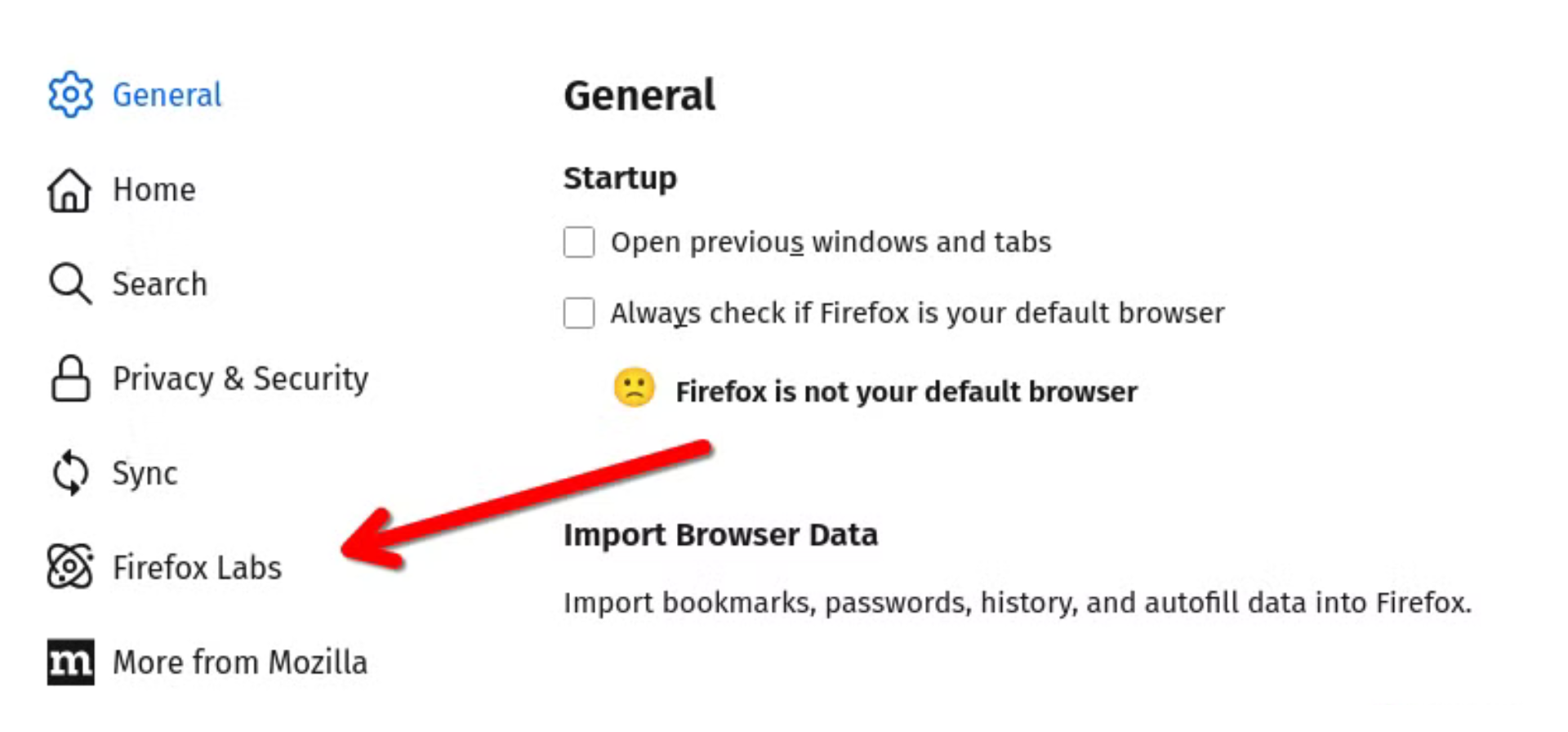Firefox Labs: Tính năng thử nghiệm mới vượt mặt Chrome ở điểm nào?
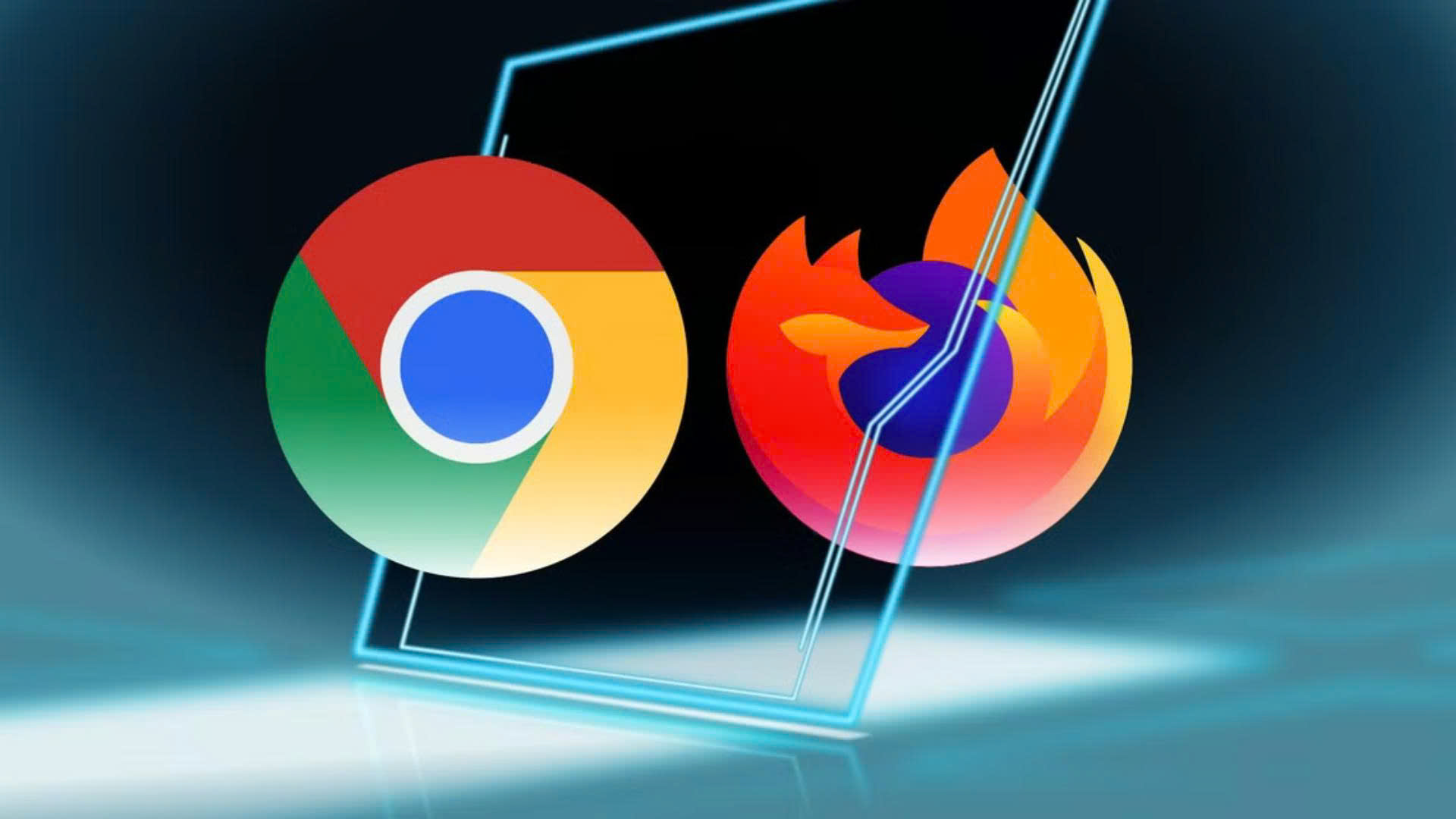
Bạn có muốn trải nghiệm những tính năng tiên tiến trước khi chúng chính thức ra mắt? Firefox Labs vừa ra mắt bộ tính năng thử nghiệm, và một trong số đó đã khiến Google Chrome phải “hít khói”. Trong bài viết này, chúng ta sẽ khám phá Firefox Labs là gì, cách sử dụng các tính năng mới, và lý do tại sao tính năng Picture-in-Picture tự động của Firefox lại nổi bật hơn Chrome. Hãy cùng tìm hiểu!
Firefox Labs là gì?
Firefox Labs là một khu vực trong cài đặt của Firefox trên máy tính, cho phép người dùng bật/tắt các tính năng thử nghiệm đang được phát triển. Theo Mozilla, đây là “không gian để chia sẻ các tính năng thử nghiệm với cộng đồng trước khi chúng hoàn thiện”. Những tính năng này chưa hoàn hảo, có thể thay đổi hoặc bị loại bỏ, nhưng mang đến cơ hội trải nghiệm sớm và đóng góp ý kiến để định hình tương lai của Firefox.
Cách truy cập Firefox Labs
- Mở Firefox trên máy tính.
- Nhấp vào menu ba gạch (góc trên bên phải) > chọn Settings (Cài đặt).

- Trong thanh bên trái, nhấp vào Firefox Labs.
- Bạn sẽ thấy danh sách các tính năng thử nghiệm, chỉ cần tích chọn để bật tính năng mong muốn.
Hiện tại, Firefox Labs bao gồm 4 tính năng thử nghiệm:
- Picture-in-Picture tự động khi chuyển tab (Picture-in-Picture: auto-open on tab switch).
- Hiển thị kết quả trong thanh địa chỉ khi nhập ký tự phức tạp (Address Bar: show results during IME composition).
- Xem trước liên kết (Link Previews).
- Tùy chỉnh hình nền hoặc màu sắc cho tab mới (Choose a custom wallpaper or color for New Tab).
So với việc phải tìm các tính năng ẩn qua about:config, Firefox Labs giúp việc thử nghiệm trở nên đơn giản và thân thiện hơn.
Tính năng Picture-in-Picture tự động: Firefox vượt mặt Chrome
Trong số các tính năng thử nghiệm, Picture-in-Picture tự động khi chuyển tab là điểm sáng nổi bật, vượt trội hơn tính năng tương tự của Google Chrome. Hãy cùng phân tích chi tiết.

Picture-in-Picture tự động hoạt động như thế nào?
Tính năng này khiến video tự động chuyển sang chế độ Picture-in-Picture (PiP) khi bạn chuyển sang tab khác, thay vì phải kích hoạt thủ công. Ví dụ, bạn đang xem YouTube và mở một tab mới để đọc tin tức, video sẽ tự động hiển thị dưới dạng cửa sổ nhỏ ở góc màn hình, cho phép bạn vừa xem vừa làm việc khác.
Tôi thấy tính năng này cực kỳ tiện lợi vì hiếm khi tôi chuyển tab mà không muốn tiếp tục xem video. Việc không cần nhấp chuột để bật PiP giúp trải nghiệm duyệt web mượt mà hơn bao giờ hết.
So sánh với Google Chrome
Chrome cũng có chế độ Picture-in-Picture, nhưng bị giới hạn nghiêm trọng:
- Chỉ hoạt động với các trang hội nghị video (như Google Meet) sử dụng webcam hoặc micro. Các nền tảng như YouTube, Vimeo không được hỗ trợ tự động.
- Ít tùy chỉnh: Cửa sổ PiP của Chrome chỉ có nút tạm dừng, thoát, và quay lại tab, thiếu các điều khiển như âm lượng, thanh thời gian, hoặc phụ đề.
Ngược lại, Firefox:
- Hỗ trợ hầu hết các nền tảng video: Tôi đã thử với YouTube, Vimeo, và thậm chí cả máy chủ Jellyfin cá nhân – tất cả đều tự động bật PiP khi chuyển tab.
- Điều khiển đầy đủ: Cửa sổ PiP của Firefox cung cấp nút điều chỉnh âm lượng, thanh thời gian, và phụ đề, mang lại trải nghiệm linh hoạt hơn.
- Hạn chế nhỏ: Với Instagram Reels, video PiP xuất hiện nhưng bị tạm dừng cho đến khi quay lại tab Instagram (do hạn chế từ Meta).
Kết luận: Firefox thắng áp đảo nhờ khả năng tự động PiP trên mọi nền tảng video và điều khiển phong phú. Chrome cần cải thiện nhiều để bắt kịp.
Lưu ý cho người dùng Linux
Nếu bạn dùng Firefox trên Linux, trải nghiệm PiP có thể khác nhau tùy thuộc vào nền tảng đồ họa:
- X11: Video PiP luôn hiển thị phía trước mọi cửa sổ, kể cả khi chuyển sang ứng dụng khác (như ứng dụng ghi chú). Đây là trải nghiệm lý tưởng nếu bạn thường xuyên đa nhiệm.
- Wayland: Video PiP tự động thu nhỏ khi chuyển sang ứng dụng khác, buộc bạn phải mở lại và ghim thủ công.
Ngược lại, Chrome trên Wayland tự động ghim PiP lên trên, nhưng vẫn thua Firefox về khả năng hỗ trợ đa dạng nền tảng video. Sự khác biệt này có thể liên quan đến cách hai trình duyệt tương tác với Wayland, nhưng Firefox trên X11 mang lại trải nghiệm tốt hơn cho đa nhiệm.
Điểm cần cải thiện
Dù tuyệt vời, tính năng PiP tự động của Firefox có một số hạn chế:
- Nếu bạn chỉ quan tâm đến âm thanh (như nghe nhạc hoặc podcast), cửa sổ video PiP có thể gây phiền vì vẫn hiển thị.
- Thiếu nút quay lại tab gốc mà không dừng phát video, điều mà Chrome đã hỗ trợ (dù chỉ cho hội nghị video).
Hy vọng Mozilla sẽ sớm bổ sung các cải tiến này để hoàn thiện tính năng.
Các tính năng thử nghiệm khác trong Firefox Labs
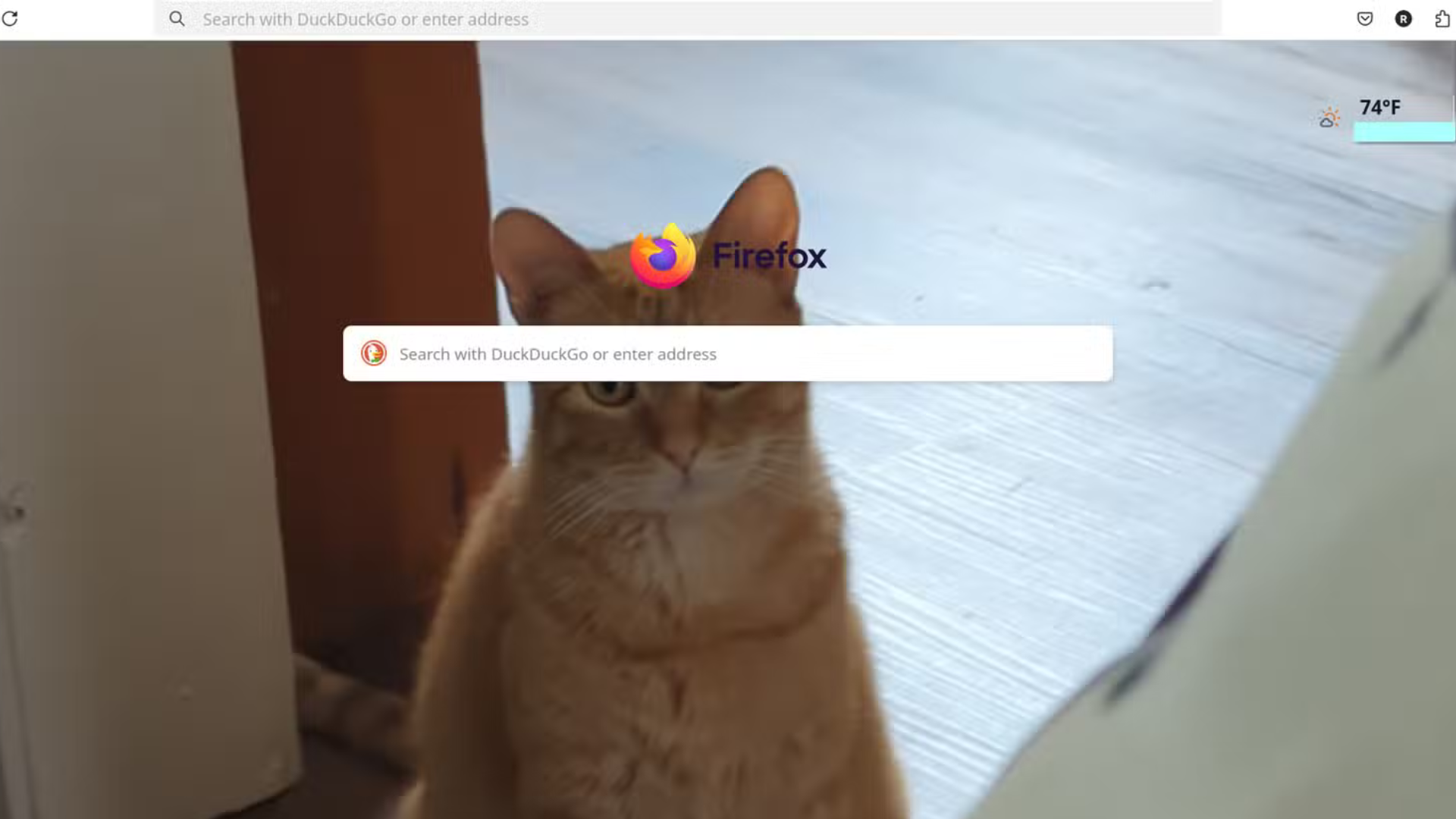
Ngoài PiP tự động, Firefox Labs còn cung cấp ba tính năng thử nghiệm khác. Dưới đây là đánh giá nhanh:
1. Xem trước liên kết (Link Previews)
- Cách hoạt động: Di chuột qua liên kết và nhấn Shift + Alt để hiển thị cửa sổ xem trước, gồm hình ảnh, tiêu đề, mô tả, thời gian đọc ước tính, và tóm tắt tự động (dùng AI).
- Ưu điểm: Giúp quyết định xem liên kết có đáng nhấp hay không, tiết kiệm thời gian khi duyệt nhiều nội dung.
- Nhược điểm:
- Thời gian đọc ước tính thường không chính xác.
- Tóm tắt AI đôi khi chậm, mất thời gian ngang với việc nhấp liên kết.
- Có trường hợp tóm tắt chứa thông tin sai, như nhiều công cụ AI khác.
- Cửa sổ xem trước đôi khi hiển thị quá nhiều nội dung, gây rối mắt.
- Đánh giá: Tính năng này còn “thô”, chưa thực sự hữu ích. Tôi đã tắt nó sau khi thử.
2. Tùy chỉnh hình nền hoặc màu sắc cho tab mới
- Cách hoạt động: Nhấp vào biểu tượng bánh răng ở góc dưới bên phải trang tab mới để chọn màu sắc hoặc tải lên hình ảnh làm hình nền.
- Ưu điểm: Dễ dàng cá nhân hóa giao diện tab mới, ví dụ, tôi đã thử dùng ảnh chú mèo làm nền và trông rất dễ thương!
- Nhược điểm:
- Không hỗ trợ chỉnh sửa hình ảnh sau khi tải lên (phải cắt sẵn bằng trình chỉnh sửa bên ngoài).
- Chrome đã có tính năng này từ lâu và còn tự động điều chỉnh màu giao diện dựa trên hình nền, trong khi Firefox chưa làm được.
- Đánh giá: Tốt nhưng không mới. Chrome vẫn dẫn trước nhờ khả năng tùy chỉnh màu sắc giao diện.
3. Hiển thị kết quả trong thanh địa chỉ khi nhập ký tự phức tạp (IME Composition)
- Cách hoạt động: Hỗ trợ nhập các ký tự phức tạp (như tiếng Đông Á hoặc Ấn Độ) trong thanh địa chỉ mà vẫn hiển thị gợi ý tìm kiếm.
- Ưu điểm: Rất hữu ích cho người dùng bàn phím không phải Latin, đặc biệt ở châu Á.
- Nhược điểm: Không thể thử nghiệm nếu bạn dùng bàn phím US hoặc không cần nhập ký tự phức tạp.
- Đánh giá: Tuyệt vời cho đối tượng mục tiêu, nhưng không phù hợp với mọi người.
Firefox còn nhiều tính năng đáng thử khác
Ngoài Firefox Labs, trình duyệt này còn có nhiều tính năng không thử nghiệm mà bạn có thể chưa biết:
- Công cụ chọn màu (Eyedropper): Tích hợp sẵn, dễ truy cập để lấy mã màu từ website, trong khi Chrome ẩn công cụ này sâu trong Developer Tools.
- Chặn theo dõi nâng cao: Firefox tự động chặn cookie theo dõi, chống fingerprinting, và hỗ trợ tiện ích chặn quảng cáo, mang lại quyền riêng tư vượt trội so với Chrome.
- Quản lý tab: Firefox cho phép dễ dàng sắp xếp và chuyển đổi giữa các tab, phù hợp với người dùng mở nhiều tab cùng lúc.
Để khám phá thêm, bạn có thể tham khảo danh sách các tính năng Firefox đáng dùng trên trang Mozilla hoặc các bài viết liên quan.
Nên thử Firefox Labs hay chờ Chrome bắt kịp?
Firefox Labs là một bước tiến tuyệt vời của Mozilla, giúp người dùng dễ dàng trải nghiệm các tính năng mới mà không cần đào sâu vào cài đặt ẩn. Tính năng Picture-in-Picture tự động là điểm nhấn, vượt xa Chrome nhờ hỗ trợ đa nền tảng và điều khiển phong phú. Tuy nhiên, các tính năng như Xem trước liên kết còn cần cải thiện, và tùy chỉnh tab mới chưa sánh bằng Chrome.
Nếu bạn yêu thích sự đổi mới và muốn đóng góp ý kiến để định hình Firefox, hãy thử ngay Firefox Labs. Ngược lại, nếu bạn hài lòng với Chrome và không muốn thử nghiệm, hãy chờ xem liệu Google có nâng cấp tính năng PiP trong tương lai không.
Bạn đã thử Firefox Labs chưa? Tính năng nào khiến bạn ấn tượng nhất? Chia sẻ trải nghiệm của bạn trong phần bình luận nhé!
Yêu cầu phần cứng và phần mềm
- Hệ điều hành: Windows, macOS, Linux (Firefox Labs chỉ hỗ trợ phiên bản desktop).
- Phiên bản Firefox: Cần cập nhật lên phiên bản mới nhất (kiểm tra qua Menu > Help > About Firefox).
- Cài đặt bổ sung: Bật Studies và Telemetry trong cài đặt Firefox (mặc định bật) để sử dụng Firefox Labs.
- Tùy chọn: Trình chỉnh sửa ảnh bên ngoài (cho tính năng tùy chỉnh hình nền tab mới).
Xem thêm: Cách lên lịch thay đổi giao diện Windows 11 theo thời gian: Chuyển sáng-tối tự động!